相信所有用过MVC框架的程序猿都感受过配置环境、控制版本、不停导Jar包的痛苦,随着时代的发展,MVC框架的开发效率已经不足以满足广大的程序猿朋友了。
幸运的是,Spring也知道这一点,并推出了全新的集成框架——SpringBoot,这就是我们今天的主角,SpringBoot。
废话不多说,开始我们的第一个Hello World项目吧!
一、开发环境
下面是本次开发所用到的开发环境,各位朋友可以选择自己喜欢的版本
- SpringBoot2.0.6.Release
- JDK1.8
- Maven3.6.1
- Eclipse Jee
二、准备工作
1、Maven的安装(如果已经熟练配置Maven请略过本节)
1.1Maven下载与修改xml
上文提到,MVC框架导Jar包配环境非常麻烦,而在SpringBoot中,依赖于Maven的强大功能,框架实现了自动配置。
所以第一步,我们要做的就是安装、配置Maven。下面的链接就是Maven3.6.1的下载包,你也可以选择自己喜欢的版本。
Maven3.6.1
下载完成后,请解压,得到如下文件夹:

进入这个文件夹,找到conf文件夹后,用Notepad或者别的什么软件打开settings.xml。

在这个文件中,我们需要做如下修改:
a.找到mirrors标签,添加如下标签对,修改中央仓库(central repository)坐标:
<mirror>
<id>alimaven</id>
<name>aliyun maven</name>
<url>http://maven.aliyun.com/nexus/content/repositories/central/</url>
<mirrorOf>central</mirrorOf>
</mirror>
这段代码将保证我们可以从阿里巴巴的服务器下载所需文件,而不用去外服下载,速度刚刚的!
b.修改本地仓库(local repository)地址
<localRepository>D:/nRepo</localRepository>
这是我的本地仓库地址,你也可以改成你自己喜欢的路径!
保存并关闭Settings.xml
1.2在Eclipse中配置Maven
在如下位置找到Maven->installations,将你安装的Maven导入
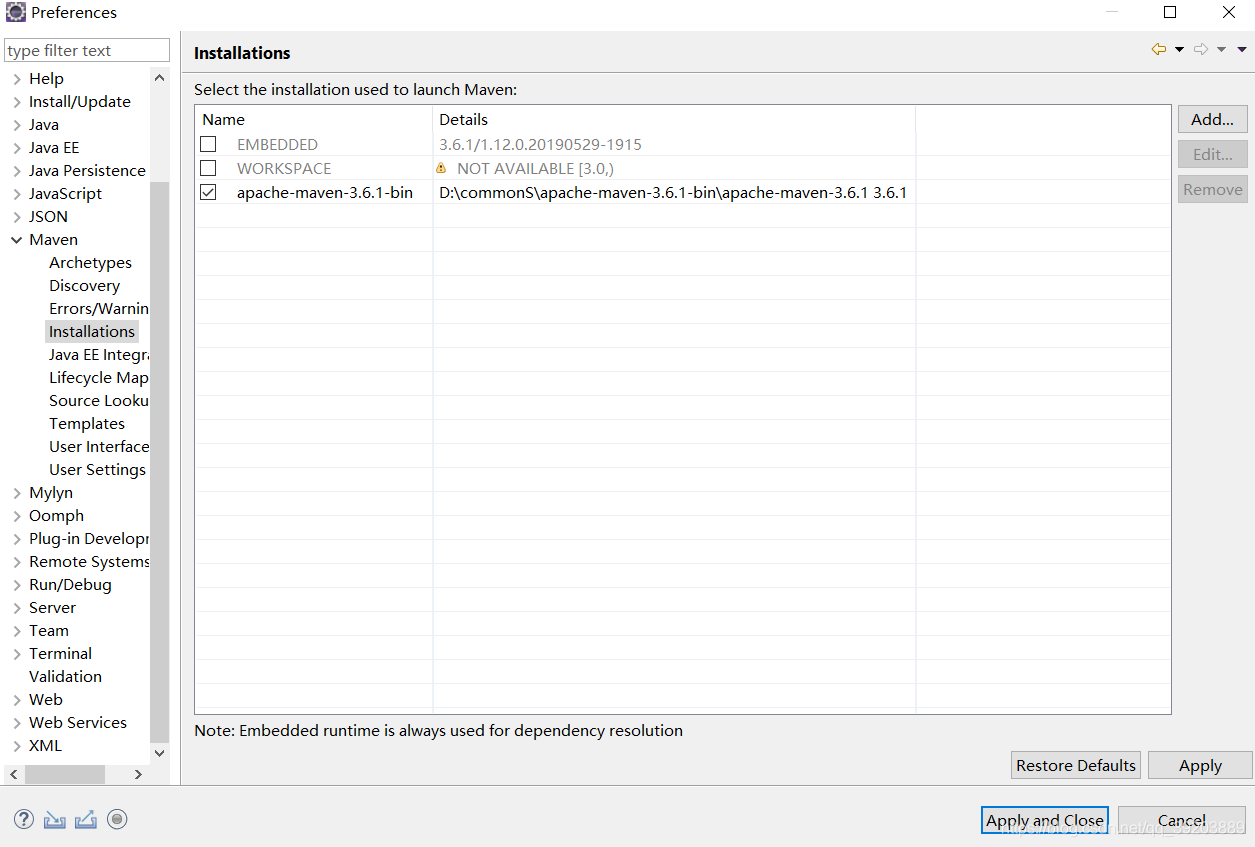
再在如下标签中添加Maven的配置文件
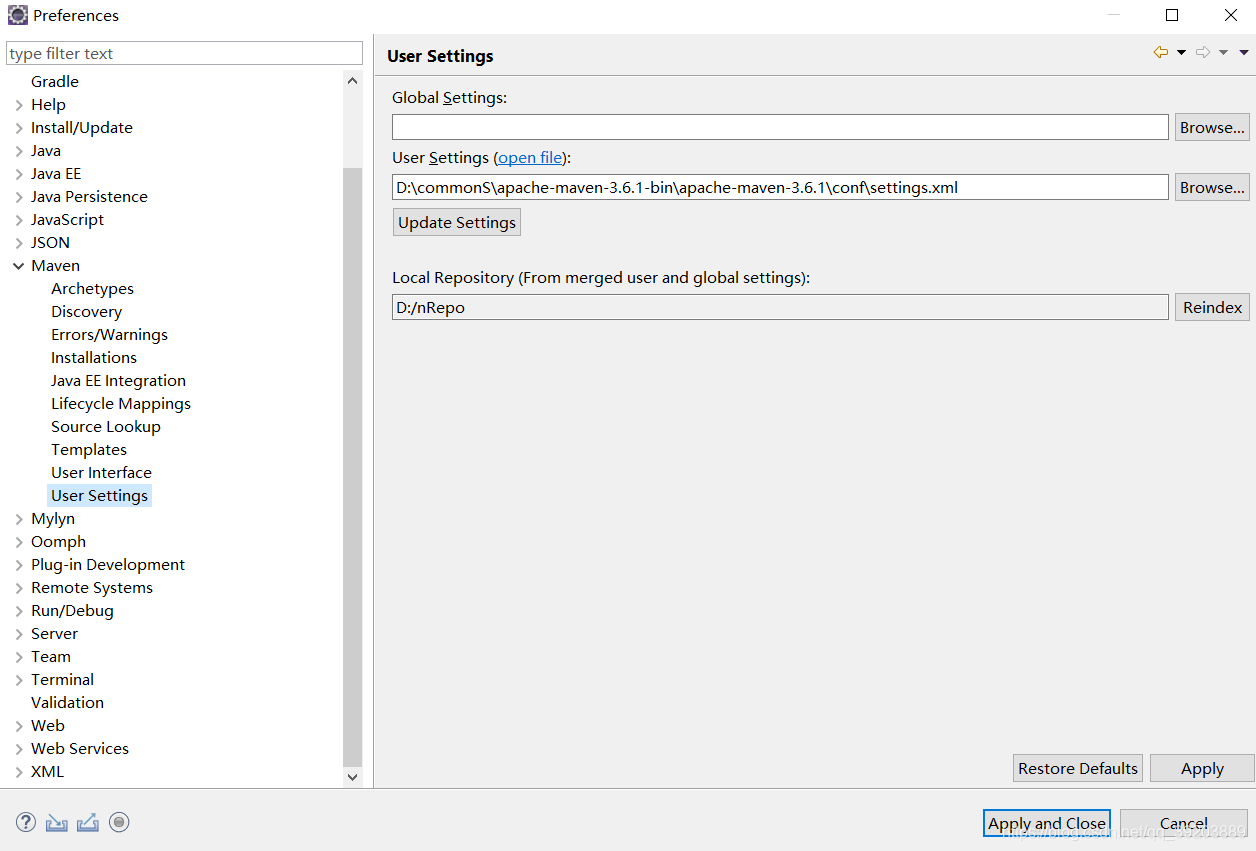
完成后,点击Aplly and Close
1.3配置Maven_HOME
不多说了,和配置JDK是一样滴(应该不会有人没配过JDK就来学Boot吧···)
2、新建Maven项目
在Eclipse左侧项目导航栏内,右键new->project->maven project,在弹出的框中选择Create a simple project选项,然后next:

在接下来的页面里,填写GroupID和ArtifactID,这两个是必填项目,其它都可以空着,然后finish
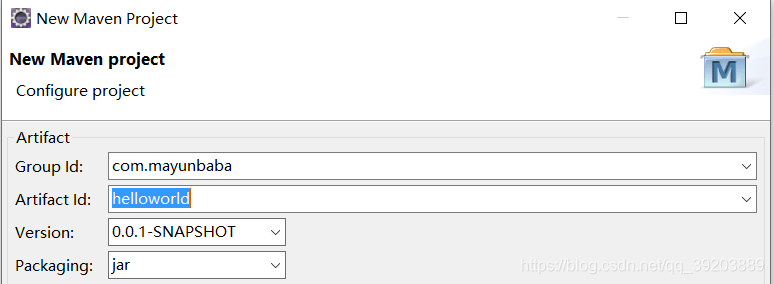
这样,一个helloworld项目就完成了

三、代码编写
这一部分,我们就能切实地体会到springboot有多么强大了,Let’s Go!
1、点开项目,找到pom.xml并打开
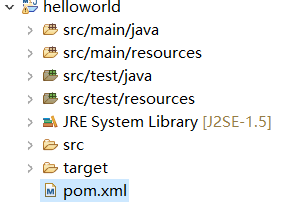
2、在ModelVersion标签的下一行添加如下代码:
<parent>
<groupId>org.springframework.boot</groupId>
<artifactId>spring-boot-starter-parent</artifactId>
<version>2.0.6.RELEASE</version>
</parent>
这一行代码表示本项目继承自官方的父项目,正是这一步,帮我们控制着以后无数依赖文件的版本
接下来,在Version标签下一行添加如下代码:
<dependencies>
<dependency>
<groupId>org.springframework.boot</groupId>
<artifactId>spring-boot-starter-web</artifactId>
</dependency>
</dependencies>
这一步,就是Maven的精髓。这里的dependency,通常称为***坐标***,以后,我们还会遇到无数的坐标,这里是我们用到的第一个,也是最常用的一个,它会自动为我们引入web开发所需要的一系列Jar包。
完整版的pom.xml应该是这样的:
<project xmlns="http://maven.apache.org/POM/4.0.0" xmlns:xsi="http://www.w3.org/2001/XMLSchema-instance" xsi:schemaLocation="http://maven.apache.org/POM/4.0.0 http://maven.apache.org/xsd/maven-4.0.0.xsd">
<modelVersion>4.0.0</modelVersion>
<parent>
<groupId>org.springframework.boot</groupId>
<artifactId>spring-boot-starter-parent</artifactId>
<version>2.0.6.RELEASE</version>
</parent>
<groupId>com.mayunbaba</groupId>
<artifactId>helloworld</artifactId>
<version>0.0.1-SNAPSHOT</version>
<dependencies>
<dependency>
<groupId>org.springframework.boot</groupId>
<artifactId>spring-boot-starter-web</artifactId>
</dependency>
</dependencies>
</project>
保存并关闭pom
3、文件结构与代码部分
其他的文件夹先不要管,我们首先点开src/main/java,发现这是一个空项目(废话),在这里,我们要建立两个文件夹。
右键new->pakage,名字就叫com.mybb.controller和com.mybb,然后在com.mybb包内新建类,名为app好了,在controller包内新建类,就叫controller好了
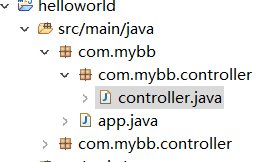
打开app类,写代码如下:
package com.mybb;
import org.springframework.boot.SpringApplication;
import org.springframework.boot.autoconfigure.SpringBootApplication;
@SpringBootApplication
public class app {
public static void main(String[] args) {
SpringApplication.run(app.class, args);
}
}
打开controller类,写代码如下:
package com.mybb.controller;
import org.springframework.boot.SpringApplication;
import org.springframework.stereotype.Controller;
import org.springframework.web.bind.annotation.RequestMapping;
import org.springframework.web.bind.annotation.ResponseBody;
import com.mybb.app;
@Controller
public class controller {
@RequestMapping("/demo")
@ResponseBody
public String hello() {
return "hello world!";
}
}
4、至此,所有代码都已经写完了,下面来运行一下!
打开app.class,右键run as->java application(你没有看错)
然后奇迹就发生了,tomcat,既然就这么启动了!(神不神奇!)没有web.xml的配置,也不需要自己部署tomcat,一键运行,轻松写意!
双手颤抖着打开浏览器,输入http://localhost:8080/demo,就会看到hello world!啦~
到此为止,我们的第一个SpringBoot项目就写完了,为什么springboot可以简简单单几行代码就可以实现这样的功能?我们将会在下一期讲解,下一期还将初步讲述如何集成MVC开发时各种各样的小功能~敬请期待
欢迎联系工作QQ账号:3352336739
